Como fazer o seu flash do iPhone seu LED quando você recebe uma notificação

Você já quis fazer o seu iPhone completamente silencioso, mas ainda alertar quando alguém ligar ou quando você receber um texto? É possível silenciar o toque e as vibrações, mas ainda receber notificações piscando a luz do LED na parte de trás.
Esse truque é muito simples e levará apenas alguns segundos para ser executado, mas pode muito bem economizar uma muito trabalho se você silenciar o telefone para uma reunião ou conversa importante e, em seguida, esquecer de ativá-lo. Pelo menos agora você terá alguma indicação de que alguém está tentando se apossar de você.
Para começar, abra as Configurações e toque na opção “Geral”.
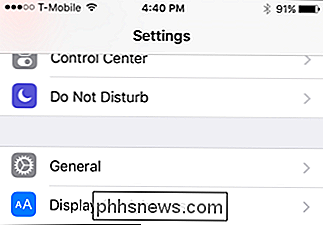
Em seguida, role para a parte inferior e toque em em “Acessibilidade”.
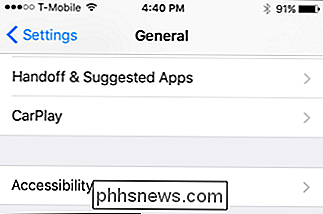
Por fim, ative a opção “LED Flash for Alerts”. Agora, o seu iPhone pisca quando alguém está ligando para você, você recebe um texto ou alguma outra notificação que o avisa. Por exemplo, se você usa o Facebook Messenger, o telefone piscará uma vez quando você receber uma nova mensagem
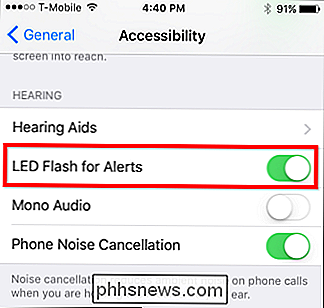
Lembre-se de que o flash do iPhone é bastante brilhante, por isso será claramente óbvio que ele está alertando você. Tenha isso em mente quando estiver em uma reunião importante ou em um teatro escuro, pois pode ser tão perturbador quanto quando toca e / ou vibra.
Por outro lado, se você tiver o dispositivo totalmente silencioso, poderá facilmente ver do outro lado da sala quando alguém está tentando entrar em contato com você.

Como reformular a chave de pesquisa no seu Chromebook
Os Chromebooks têm um layout de teclado ligeiramente diferente da maioria dos teclados. Se você é do tipo de pessoa que gosta de gritar na internet, a chave de busca - que fica no mesmo local onde você normalmente encontraria uma tecla Caps Lock - pode realmente tirar você do jogo. Nada como acertar no meio de uma busca no Google.

Como Calibrar seu Controlador de Jogos no Windows 10
A maioria dos jogadores de PC prefere morrer a deixar você tirar o mouse e o teclado. Mas para jogos de ação em terceira pessoa, corridas ou jogos retro emulados, os gamepads ainda valem a pena usar. Se o seu controlador não estiver funcionando adequadamente, você poderá calibrá-lo no Windows 10 para garantir que cada movimento se traduza no seu jogo com 100% de precisão.



